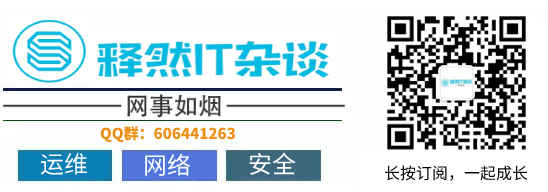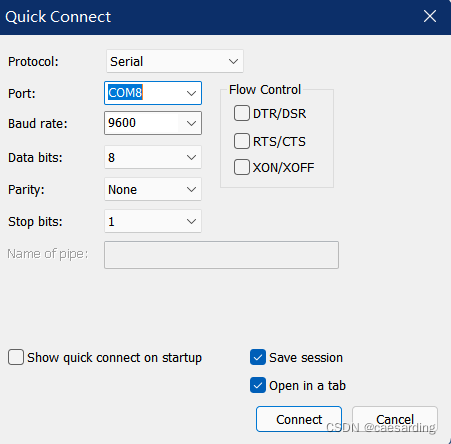一、 背景
1、server端
企业中一台server2016利用两块1G网卡组成teaming生成一张2G的虚拟网卡,业务数据在这张带宽为2G的虚拟网卡上运行。
这块网卡不仅带宽可以提升1倍,而且可以实现冗余,负载均衡,故障自动切换,保证业务数据不中断,突破网络带宽瓶颈,是文件共享服务器,存储服务器,高并发文件访问服务器的理想选择。
这个技术在server 2012以上集成。
2、switch端
交换机端需要支持并配置LACP((Link Aggregation Control Protocol,链路汇聚控制协议),本次实验使用华为的s5720交换机。
3、服务器的两块网卡必须接到同一台交换机上。
二、网络拓扑图
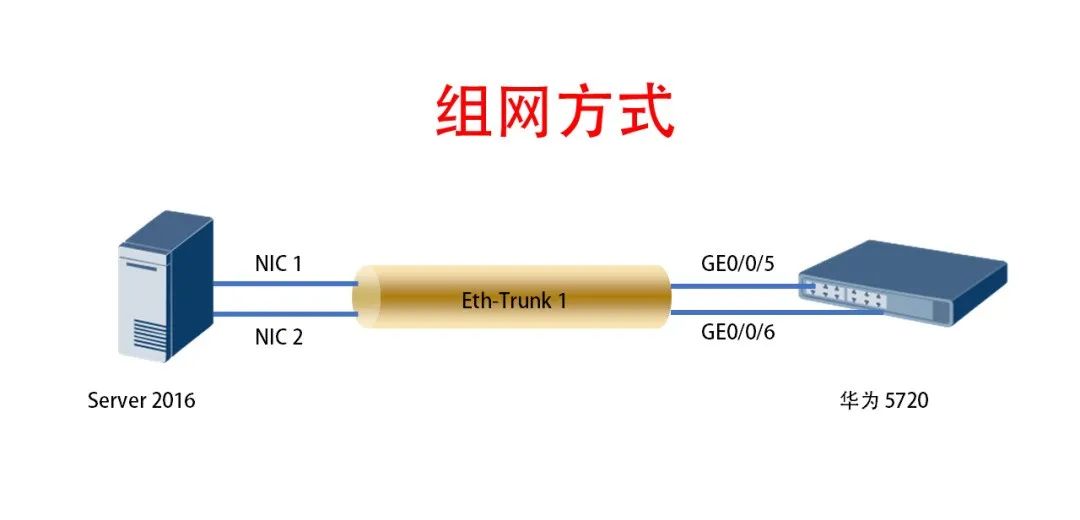
三、配置方式
1、Server 2016服务器端
1.1首先命名两张网卡NIC 1和NIC 2分别为100和101,使其处于启用的状态。
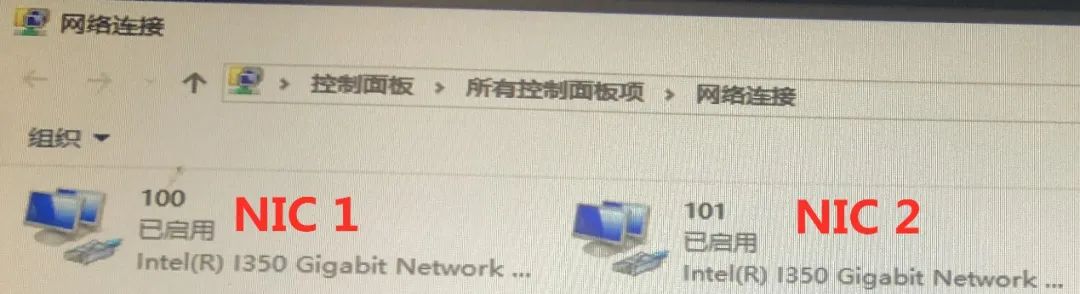
100网卡的速度是1G
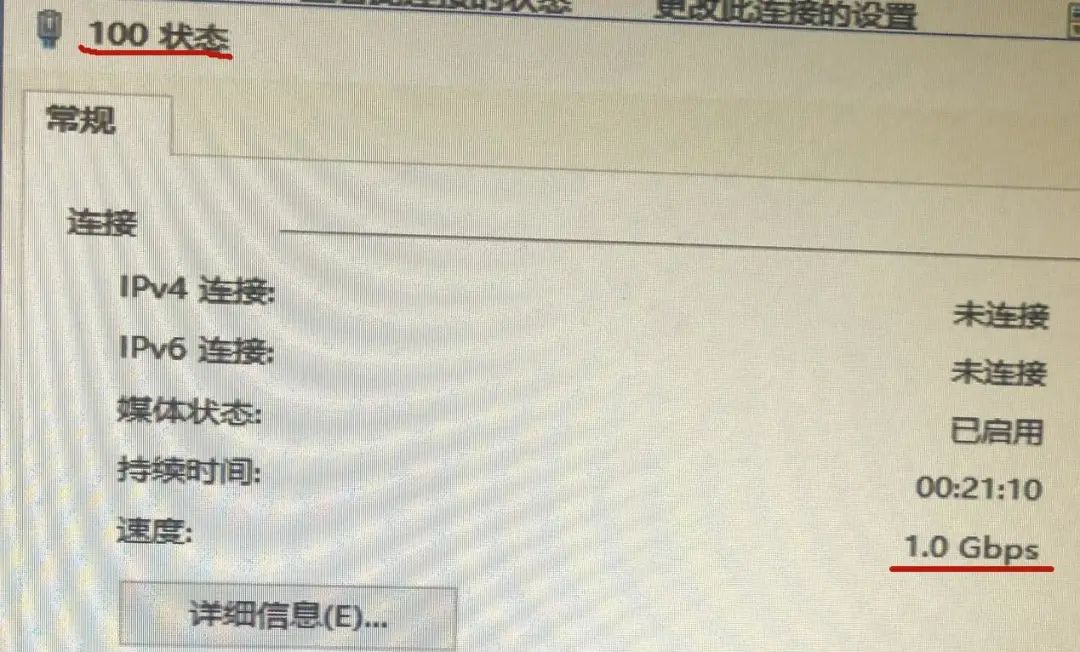
101网卡的速度是1G
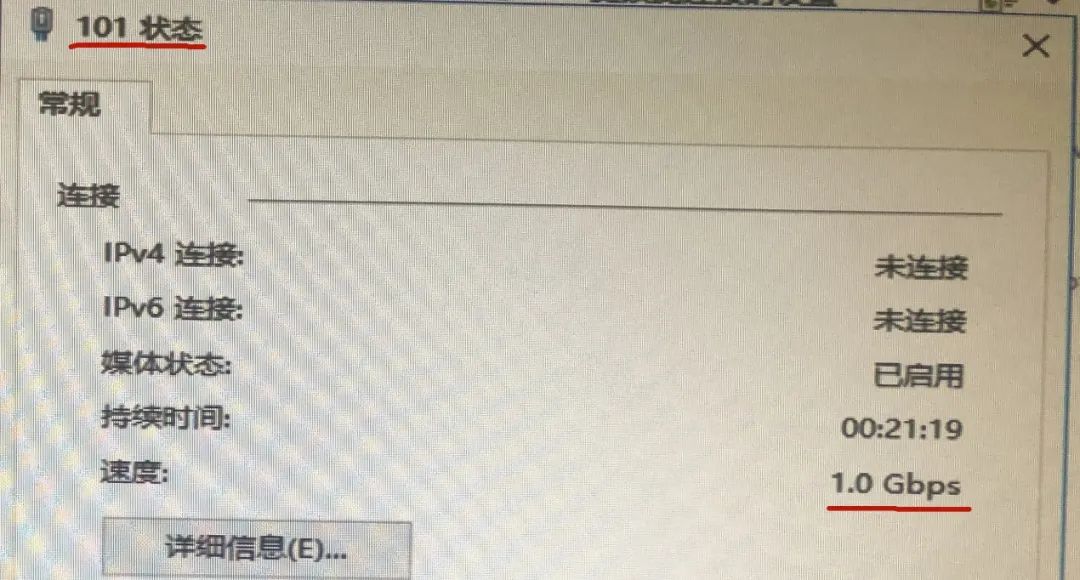
1.2管理员帐户运行PowerShell,输入以下命令
new-netLbfoteam teamnic -teamingmode switchindependent
回车,其中teamnic是组合后虚拟网卡的名称,可以自己定义。
按照提示输入成员网卡名称100和101,y(或者直接回车)。
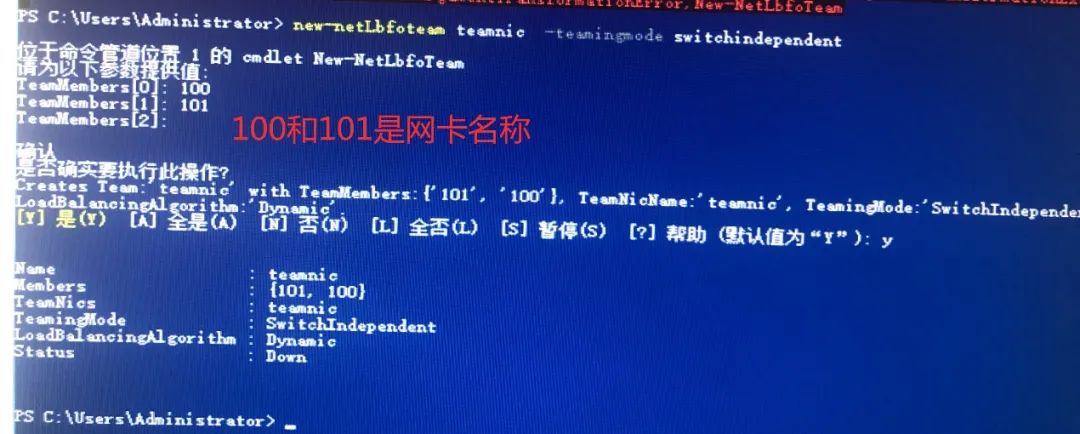
1.3打开本地服务器, 点击 "(1) 配置此本地服务器"
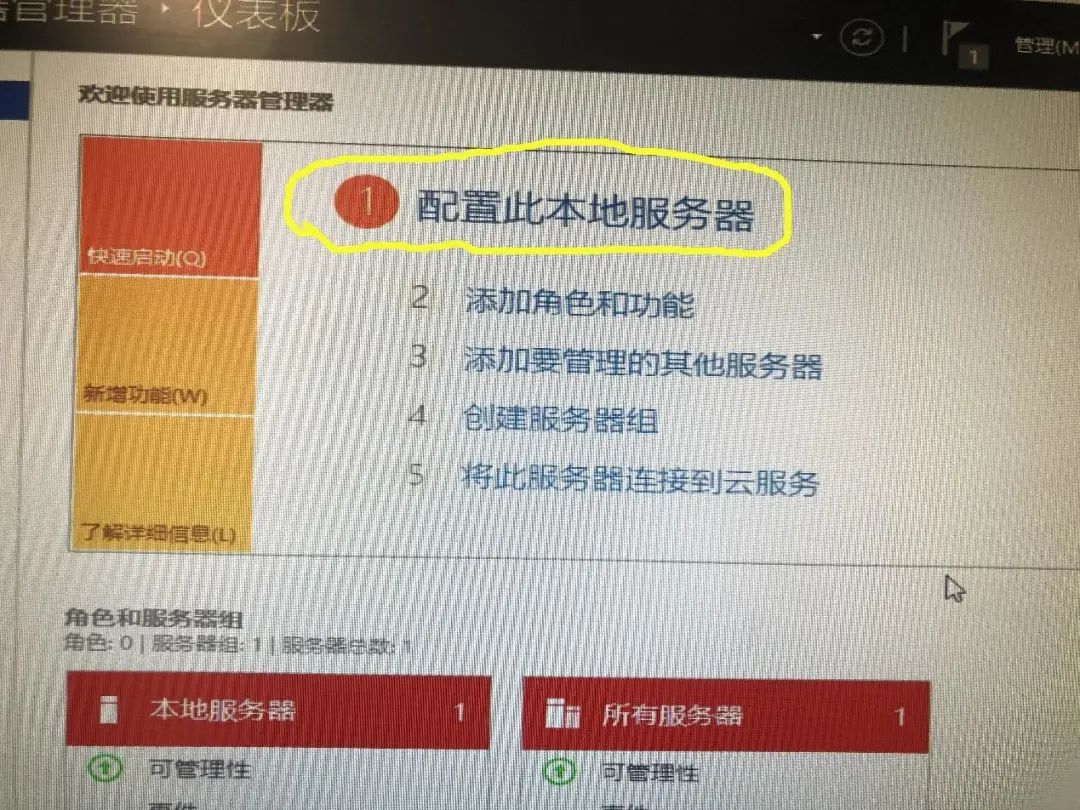
1.3.1在本地服务器的属性窗口,看到"NIC组合---已启用",同时看到我们刚才创建的teamnic也是已启用状态.
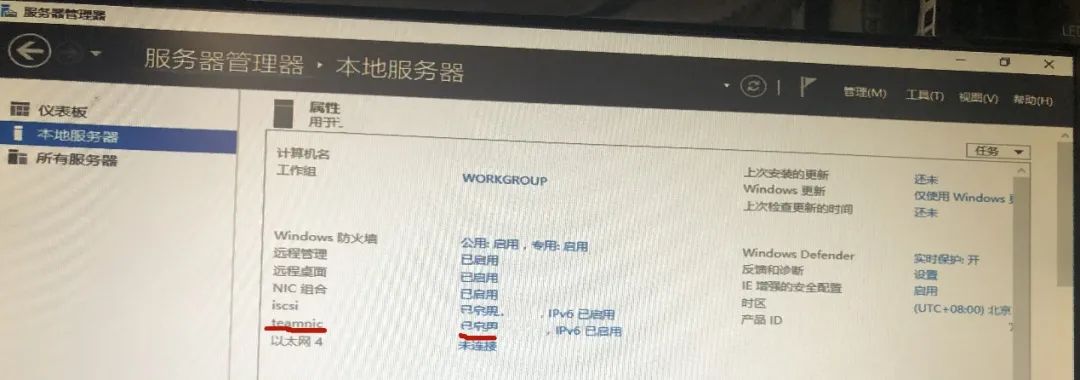
1.3.2点击NIC组合中的"已启用",出现下图
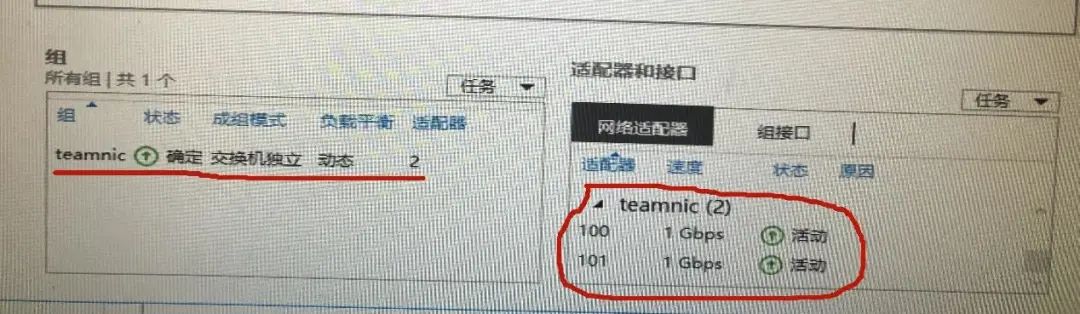
现在的teamnic的成组模式是交换机独立,负载均衡是动态,这种配置可以实现链路冗余,故障切换,但是在运行时,不能达到网速合并,最大网速是单张网卡速度1G,不能达到组合后的2G。
1.3.3点击teamnic,修改
成组模式选择LACP,负载平衡模式选择地址哈希,如下图,点击确定。
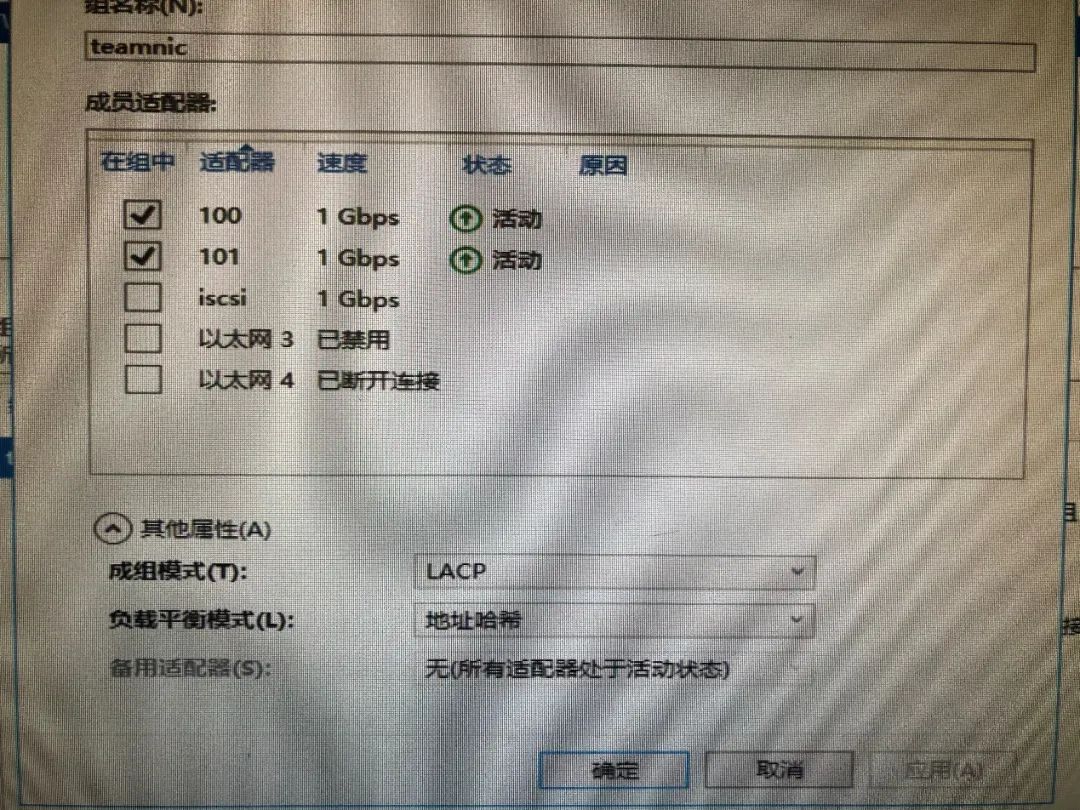
此时,teamnic的成组模式已经改变为LACP,负载平衡改变为地址哈希,如下图
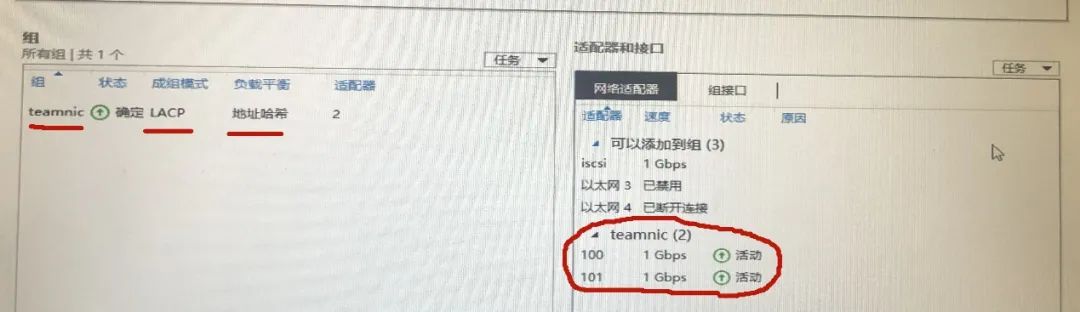
我这里是给teamnic配置完IP地址的截图,如果出现错误,可以在网络配置中配置teamnic(组合后的虚拟网卡)的ip地址。
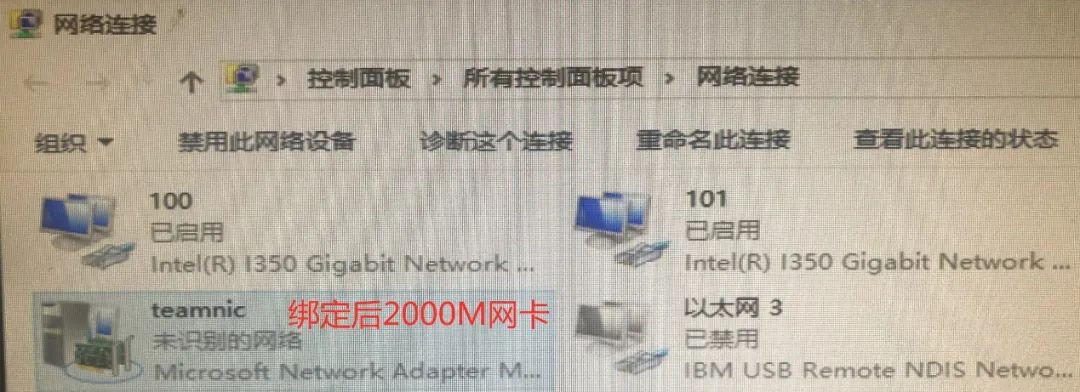
此时,teamnic的网卡速度是2G。
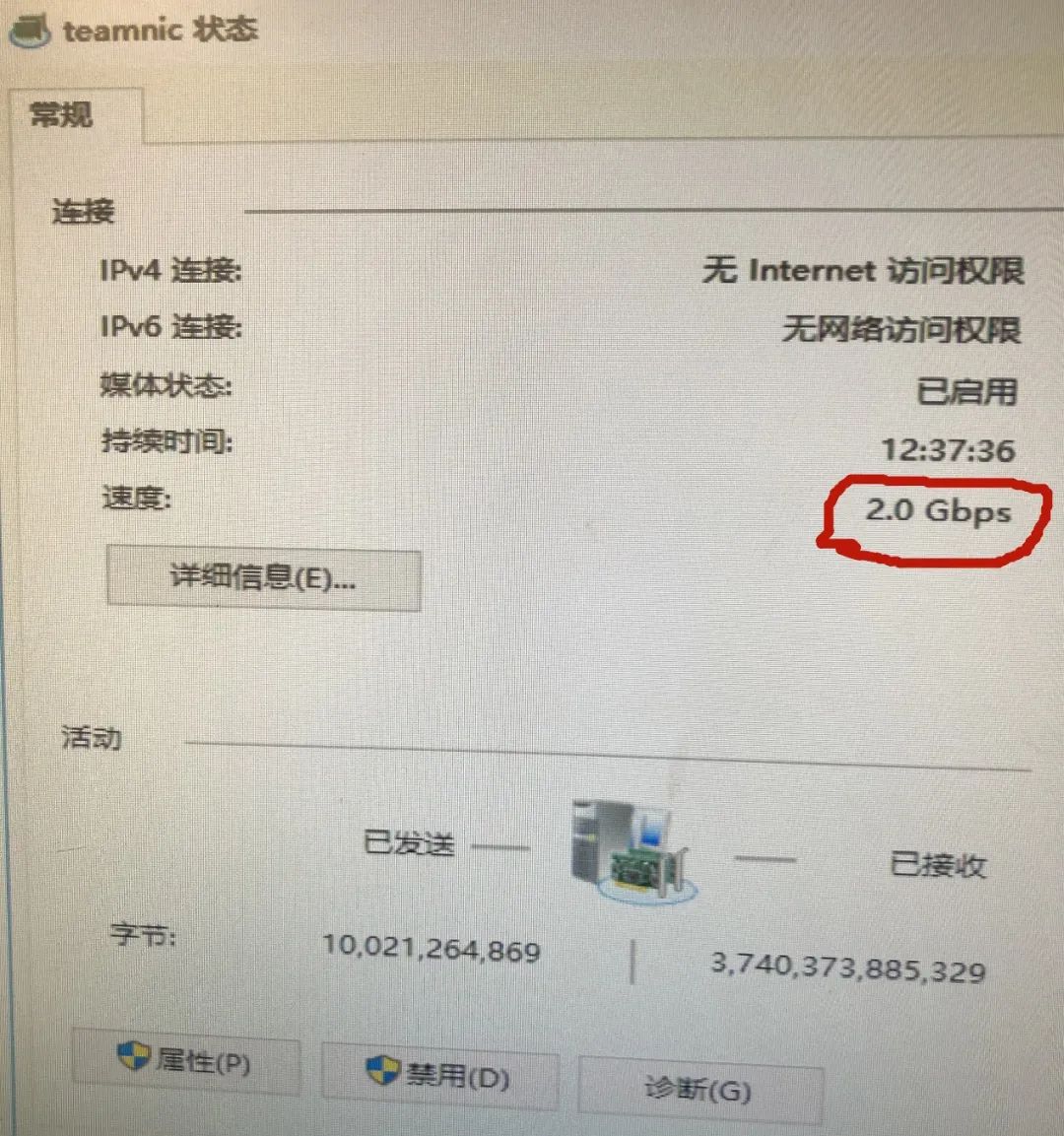
这样在服务器端配置完成,如果出现错误,先不要理会,下面需要在交换机上配置LACP。
2、交换机端配置
登录到S5720交换机,用命令行配置,服务器网卡接入的是交换机的5口和6口。
<hexinin> system-view
[hexinin] interface eth-trunk 1 # 创建Eth-Trunk1

[hexinin -Eth-Trunk1] mode lacp # 配置LACP模式

[hexinin -Eth-Trunk1] port link-type access # 配置eth-trunk 1为access模式

[hexinin -Eth-Trunk1] disp this # 显示eth-trunk 1的配置
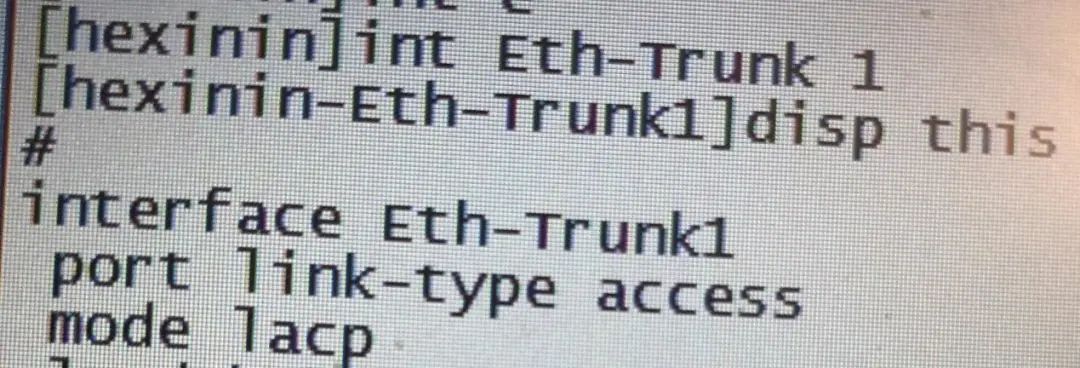
[hexinin] interface g0/0/5 #进入接口5
[hexinin-GigabitEthernet0/0/5] eth-trunk 1 # 把接口5加入到eth-trunk 1中

[hexinin] interface g0/0/6 #进入接口6
[hexinin-GigabitEthernet0/0/6] eth-trunk 1 # 把接口6加入到eth-trunk 1中

[hexinin -Eth-Trunk1] load-balance ? # 查看负载均衡模式
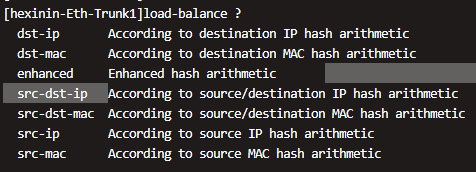
S5720默认负载均衡模式是src-dst-ip(源目的IP),所以这里不用设置,并且在eth-etrunk1的接口模式下用disp this命令不会显示该平衡模式(load-balance src-dst-mac),由上图还可以知道哦这种平衡是以哈希运算统计,如果其他型号交换机可能是src-dst-mac,需要配置,具体需要测试和咨询供应商。
[hexinin] disp eth-trunk 1 # 显示eth-trunk 1的信息
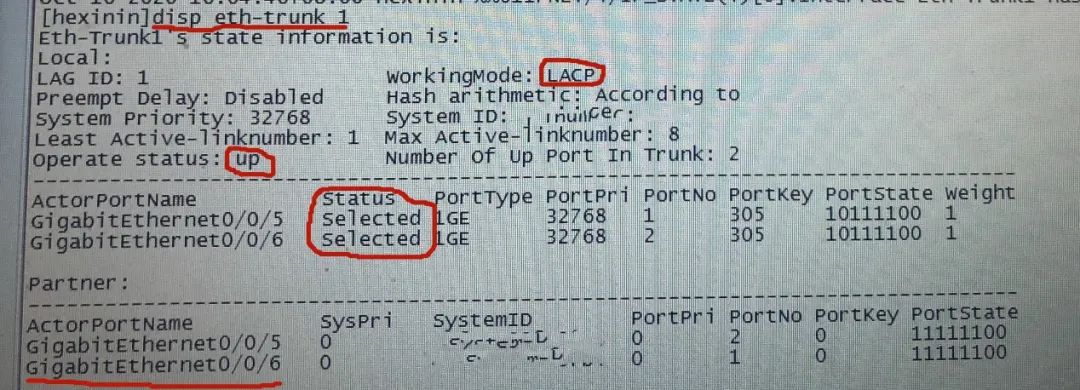
由上图可以知道,eth-trunk 1是LACP模式,状态是up,成员接口是5和6并且都已经选中,说明配置正确,工作正常。
四、测试
此时我们在服务器上测试,从两台不同的PC处copy大文件,一个是5.72G,一个是4.16G,这里的文件必须大,或者参与的PC多,达到相当大的流量,否则测试效果不明显。
由下图可以知道网卡速率是1.1G,大于单张网卡的1G,说明链路聚合成功。
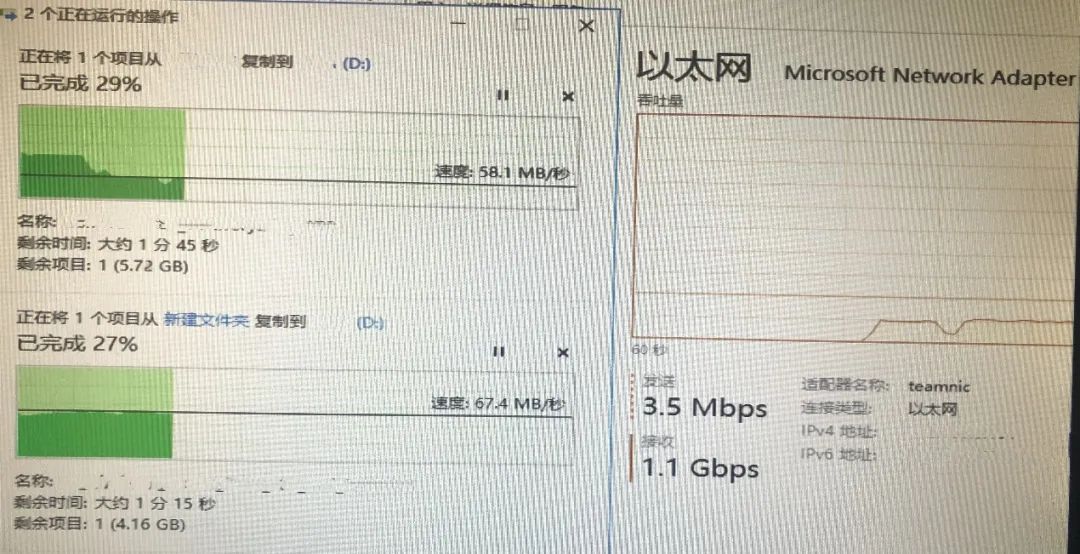
同时在交换机上查看接口状态(很关键)
[hexinin] disp int brief # 显示接口的信息
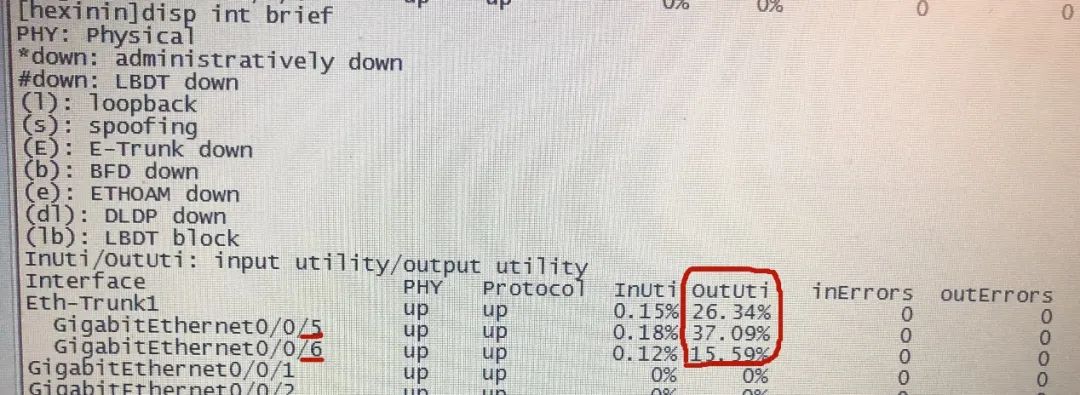
由上图悉知,交换机接口5和接口6的oututi都有流量,说明数据负载到两个接口上,LACP配置成功。
五、知识点补充
5.1、NIC Teaming 的配置模式以及负载平衡模式
5.1.1 配置模式
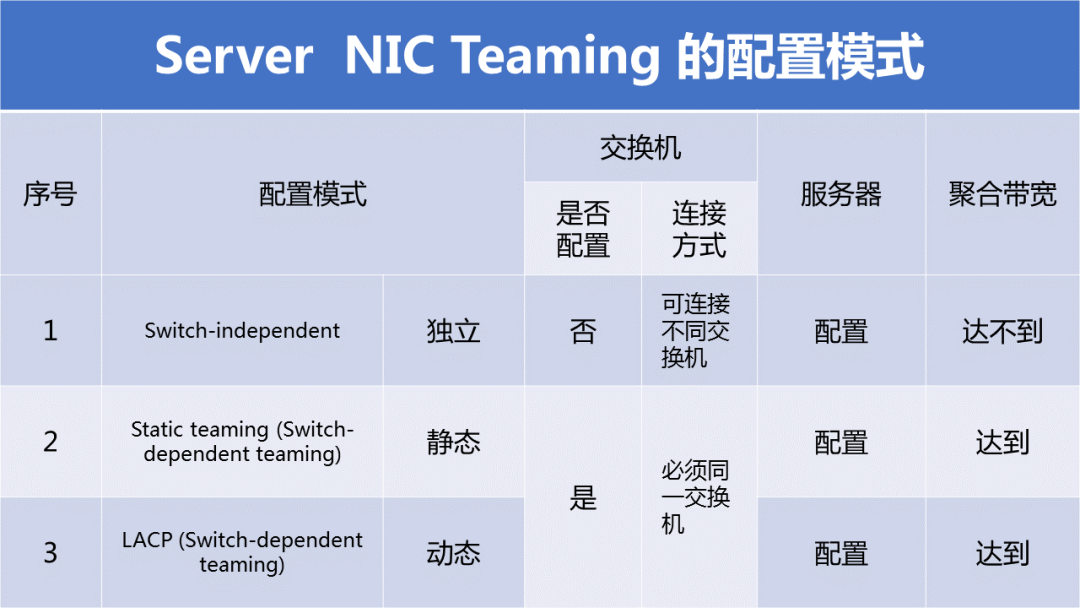
5.1.2 负载平衡模式
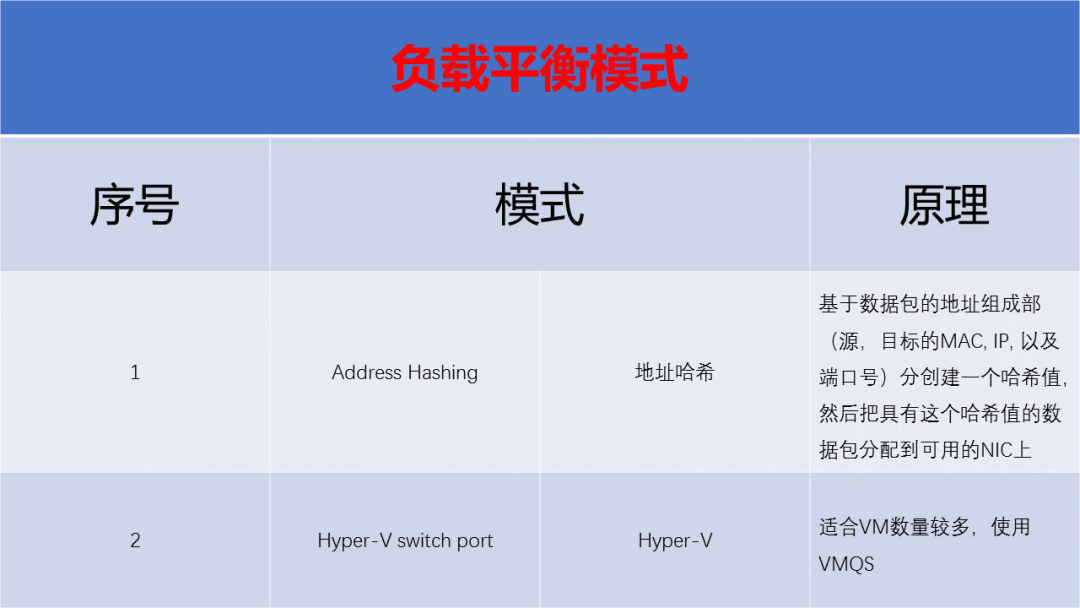
5.1.3组合方式 (NIC Teaming Configuration)和数据分发算法(Load distribution algorithms)
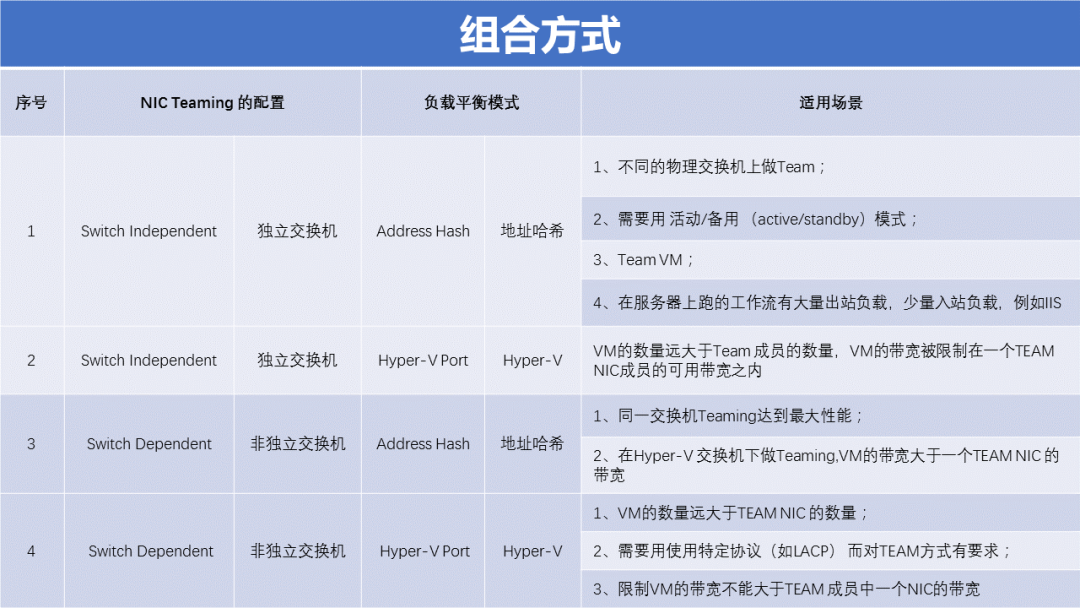
5、2命令行配置NIC Teaming 的配置以及负载平衡
5.2.1. 以管理员身份打开Windows PowerShell

转载于:https://www.toutiao.com/i6884842277215470093/
END